Configurando seu email no Windows Phone
![]() Na tela inicial, vá para a tela da direita clicando na seta do canto superior direito.
Na tela inicial, vá para a tela da direita clicando na seta do canto superior direito.
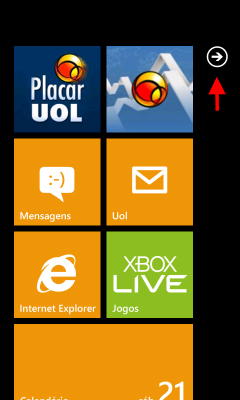
![]()
.jpg)
.jpg)
![]() Toque na opção adicionar uma conta e selecione a última opção, avançada.
Toque na opção adicionar uma conta e selecione a última opção, avançada.
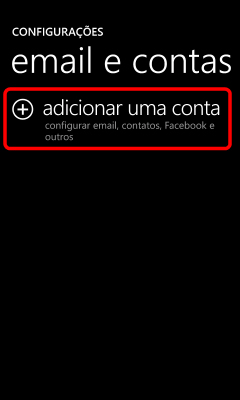
.jpg)
![]()
![]() Endereço de email: [digite o endereço completo do seu email@seudominio.com.br ]
Endereço de email: [digite o endereço completo do seu email@seudominio.com.br ]
![]() Senha: [digite sua senha]
Senha: [digite sua senha]
![]() Selecione próximo.
Selecione próximo.
![]() Na tela seguinte, toque na opção Webmail.
Na tela seguinte, toque na opção Webmail.
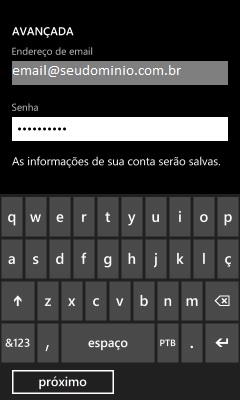
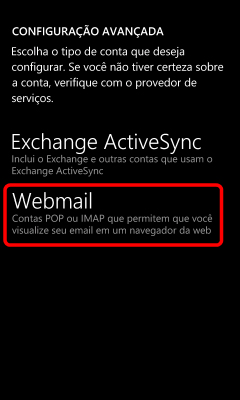
![]() Na tela Conta de email da internet, preencha os campos com os dados de configuração da conta:
Na tela Conta de email da internet, preencha os campos com os dados de configuração da conta:
![]() Nome da conta: [digite seu e-mail ou a descrição que desejar]
Nome da conta: [digite seu e-mail ou a descrição que desejar]
![]() Seu nome: [digite o nome que você quer que apareça quando você enviar mensagens]
Seu nome: [digite o nome que você quer que apareça quando você enviar mensagens]
![]() Servidor de email de entrada: mail.seudominio.com.br
Servidor de email de entrada: mail.seudominio.com.br
![]() Tipo de conta: POP3
Tipo de conta: POP3
![]() Nome de usuário: [digite o endereço completo do seu mail@dominio.com.br]
Nome de usuário: [digite o endereço completo do seu mail@dominio.com.br]
![]() Senha: [digite sua senha]
Senha: [digite sua senha]
![]() Servidor de email de saída (SMTP): mail.seudominio.com.br
Servidor de email de saída (SMTP): mail.seudominio.com.br
![]() Marque as duas opções seguintes; O servidor de saída exige autenticação eUsar o mesmo nome de usuário e senha para enviar email. Em seguida, toque no botão configurações avançadas.
Marque as duas opções seguintes; O servidor de saída exige autenticação eUsar o mesmo nome de usuário e senha para enviar email. Em seguida, toque no botão configurações avançadas.
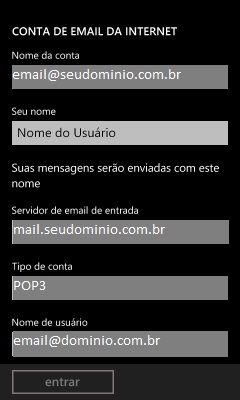
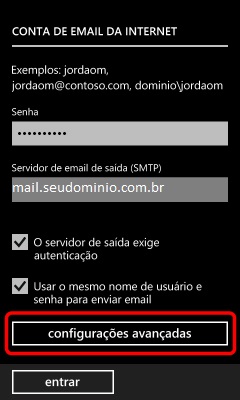
![]() Nas opções que surgem, marque os dois novos campos; Solicitar SSL para email de entrada e Solicitar SSL para email de saída.
Nas opções que surgem, marque os dois novos campos; Solicitar SSL para email de entrada e Solicitar SSL para email de saída.
![]()
![]() Importante: no campo seguinte, Baixar email, é necessário alterar o valor padrão, caso contrário o aparelho mostrará uma mensagem de erro de certificado. Escolha a opção de qualquer data. Feito isso, toque no botão entrar.
Importante: no campo seguinte, Baixar email, é necessário alterar o valor padrão, caso contrário o aparelho mostrará uma mensagem de erro de certificado. Escolha a opção de qualquer data. Feito isso, toque no botão entrar.
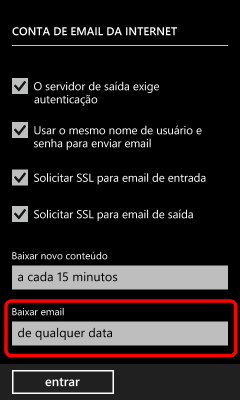
.jpg)
![]() Depois é só aguardar a sincronização inicial e pronto! Seu aparelho com Windows Phone 7 está configurado para ler e enviar mensagens com o Webmail.
Depois é só aguardar a sincronização inicial e pronto! Seu aparelho com Windows Phone 7 está configurado para ler e enviar mensagens com o Webmail.
